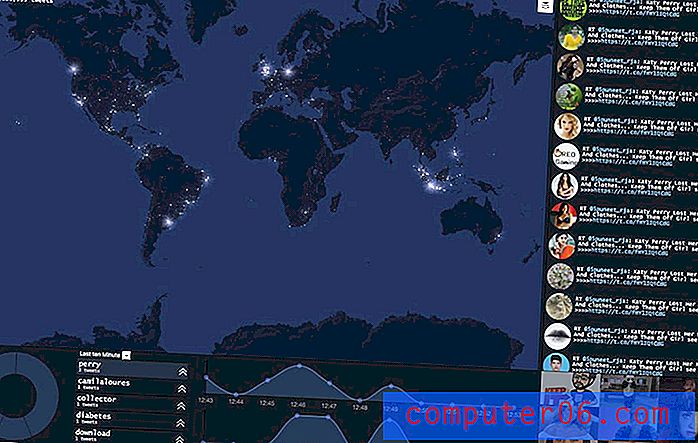So ändern Sie die Farbe einer Zelle in Excel 2013
Große Tabellenkalkulationen sind im Allgemeinen ziemlich schwer zu lesen, unabhängig davon, ob Sie sie auf einem Bildschirm oder als gedrucktes Dokument betrachten. Es gibt verschiedene Möglichkeiten, das Lesen von Tabellenkalkulationen zu vereinfachen. Eine der einfachsten und effektivsten Möglichkeiten besteht jedoch darin, Zeilen mit Daten eines bestimmten Typs Farbe hinzuzufügen oder einfach jeder zweiten Zeile Farbe hinzuzufügen. Auf diese Weise können Sie leichter erkennen, welche Daten sich in derselben Zeile befinden, und die Tabelle kann nur besser aussehen. Wenn Sie Ihren Zellen in Excel 2013 Farbe hinzufügen möchten, führen Sie die folgenden Schritte aus.
Ändern Sie die Hintergrundfarbe der Zelle in Excel 2013
Beachten Sie, dass wir die Farbe der Zelle selbst ändern werden. Die Farbe des Textes bleibt gleich. Wenn Sie beispielsweise schwarzen Text in Ihrer Zelle haben und die Farbe der Zelle in Schwarz ändern, ist der Text nicht sichtbar. Sie können die Farbe Ihres Textes ändern, indem Sie auf die Schaltfläche Schriftfarbe rechts neben der Schaltfläche Füllfarbe klicken, die wir im folgenden Lernprogramm verwenden.
Schritt 1: Öffnen Sie Ihre Tabelle in Excel 2013.
Schritt 2: Wählen Sie mit der Maus die Zellen aus, denen Sie eine Zellenfarbe hinzufügen möchten. Sie können eine ganze Spalte oder Zeile auswählen, indem Sie auf die Zeilennummer links im Blatt oder auf den Spaltenbuchstaben oben im Blatt klicken.

Schritt 3: Klicken Sie oben im Fenster auf die Registerkarte Home .
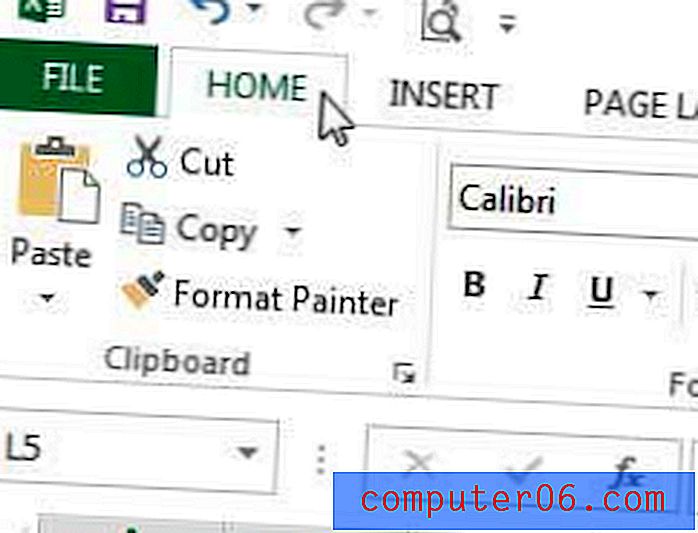
Schritt 3: Klicken Sie auf den Abwärtspfeil rechts neben der Schaltfläche Füllfarbe im Abschnitt Schriftart des Menübands oben im Fenster.
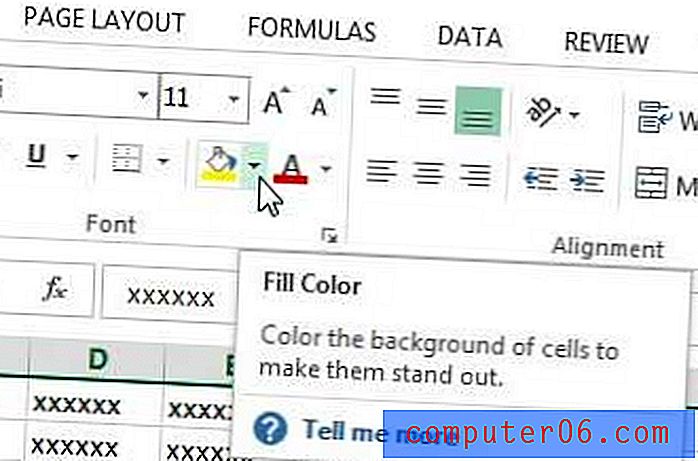
Schritt 4: Klicken Sie auf die Zellenfarbe, die Sie den ausgewählten Zellen hinzufügen möchten.
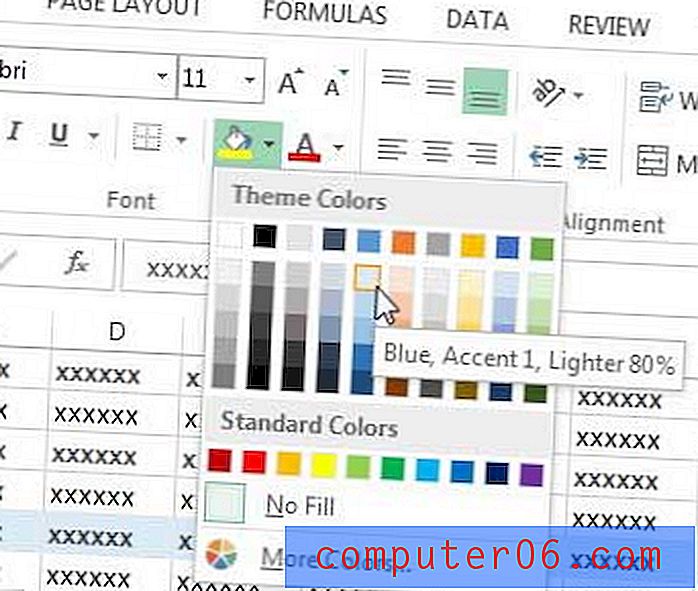
Wenn Sie Ihre Tabelle häufig formatiert haben oder eine Tabelle mit vielen Formatierungen erhalten haben, möchten Sie möglicherweise alle entfernen. Erfahren Sie, wie Sie die Zellenformatierung in Excel 2013 entfernen, damit Ihre Tabelle so einfach wie möglich ist.